在很多时候我们可能会需要使用到隐藏桌面图标的功能,不过有的时候系统也会出现一些原因而无法隐藏桌面图标,大部分用户应该都不知道该怎么办。那么双击桌面无法隐藏图标怎么办?
1、首先我们打开自己电脑,进入电脑桌面。
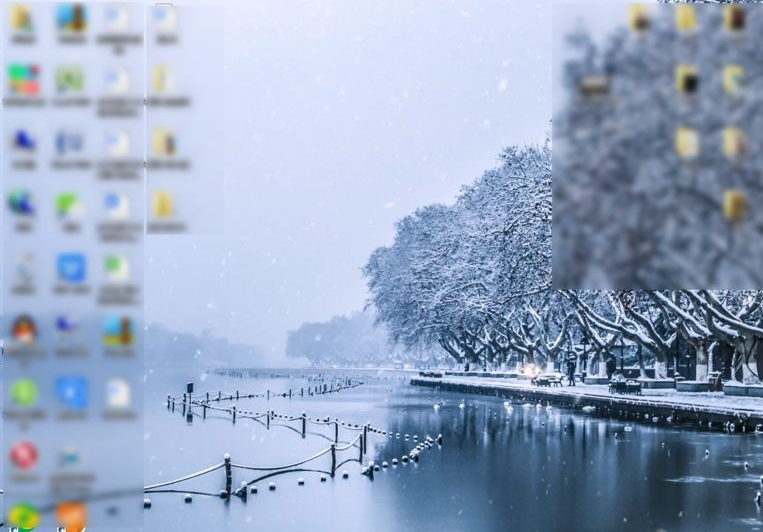
2、然后在桌面空白处,鼠标右键出现菜单。
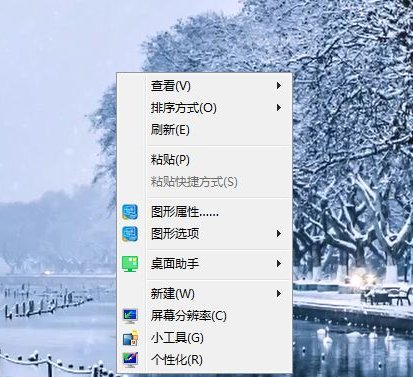
3、选择“桌面助手”,并在二级菜单中,“双击隐藏桌面图标”前面打上勾。
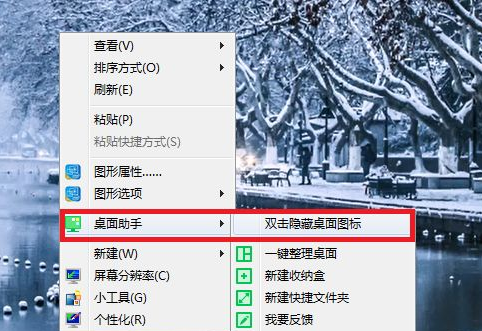
4、设置完成以后,回到电脑桌面,在空白处,双击鼠标。
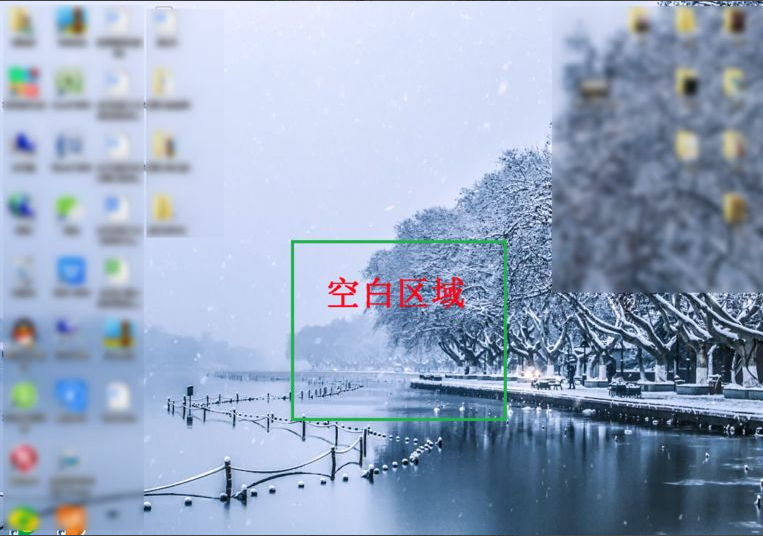
5、此时我们就可以看到桌面图标就全部都消失了。

以上就是双击隐藏电脑桌面图标的具体方法了,希望这个方法对大家有帮助。

在很多时候我们可能会需要使用到隐藏桌面图标的功能,不过有的时候系统也会出现一些原因而无法隐藏桌面图标,大部分用户应该都不知道该怎么办。那么双击桌面无法隐藏图标怎么办?
1、首先我们打开自己电脑,进入电脑桌面。
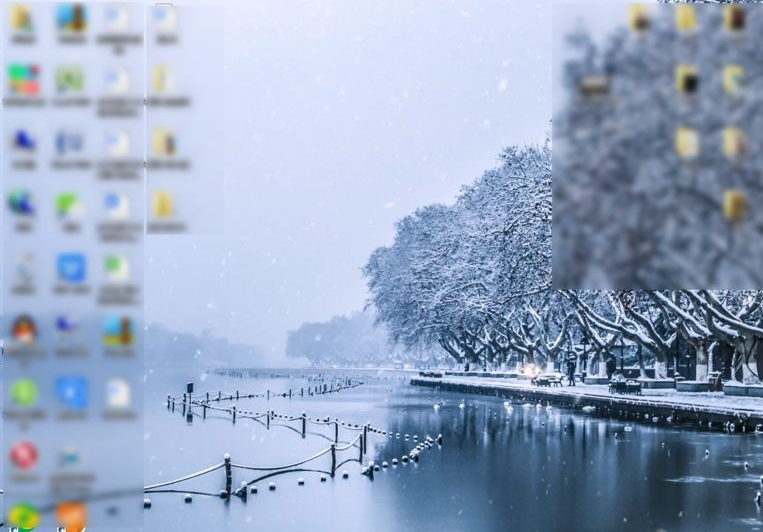
2、然后在桌面空白处,鼠标右键出现菜单。
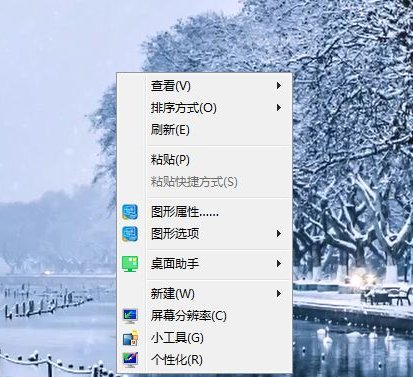
3、选择“桌面助手”,并在二级菜单中,“双击隐藏桌面图标”前面打上勾。
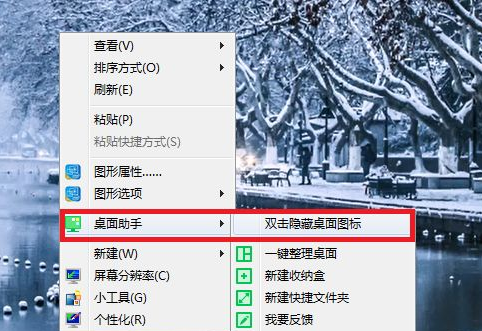
4、设置完成以后,回到电脑桌面,在空白处,双击鼠标。
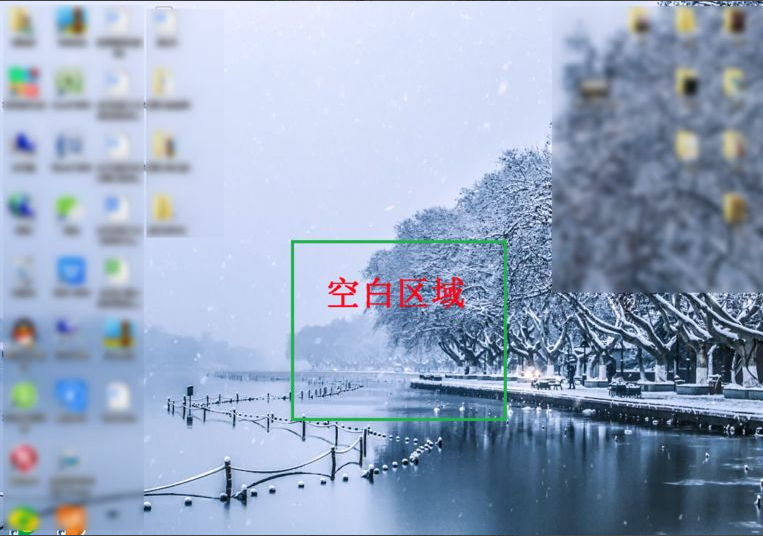
5、此时我们就可以看到桌面图标就全部都消失了。

以上就是双击隐藏电脑桌面图标的具体方法了,希望这个方法对大家有帮助。




